Dizüstü bilgisayarınızı kapatma zamanlayıcısına nasıl yerleştirirsiniz?
 Çoğu zaman acilen ayrılmanız gerekir, ancak dizüstü bilgisayarınıza önemli bir dosya indirilmektedir. Özel bir zamanlayıcı, belirli bir süre sonra ekipmanı kapatmanıza yardımcı olacaktır. Kurulumunun birçok yolu vardır, ancak bunlar her zaman yeni başlayanlar tarafından bilinmez.
Çoğu zaman acilen ayrılmanız gerekir, ancak dizüstü bilgisayarınıza önemli bir dosya indirilmektedir. Özel bir zamanlayıcı, belirli bir süre sonra ekipmanı kapatmanıza yardımcı olacaktır. Kurulumunun birçok yolu vardır, ancak bunlar her zaman yeni başlayanlar tarafından bilinmez.
Makalenin içeriği
Dizüstü bilgisayarınızda neden bir kapatma zamanlayıcısı ayarlamanız gerekiyor?
Bir bilgisayarın veya dizüstü bilgisayarın otomatik olarak kapatılması önemli bir işlevdir, bu nedenle her kullanıcının bunu bilmesi gerekir. Hangi durumlarda zamanlayıcı kullanmalısınız:
- Yazılım bilgisayara kuruluyor ancak işlemin tamamlanmasını beklemenin bir yolu yok;
- ebeveynlerin yokluğunda çocuğun bilgisayar ekipmanına ne kadar zaman harcadığını ve bilgisayarı uygun zamanda kapatıp kapatmadığını kontrol etmek gerekir;
- dizüstü bilgisayarı hızlandırmak için sürecin otomasyonu gereklidir.
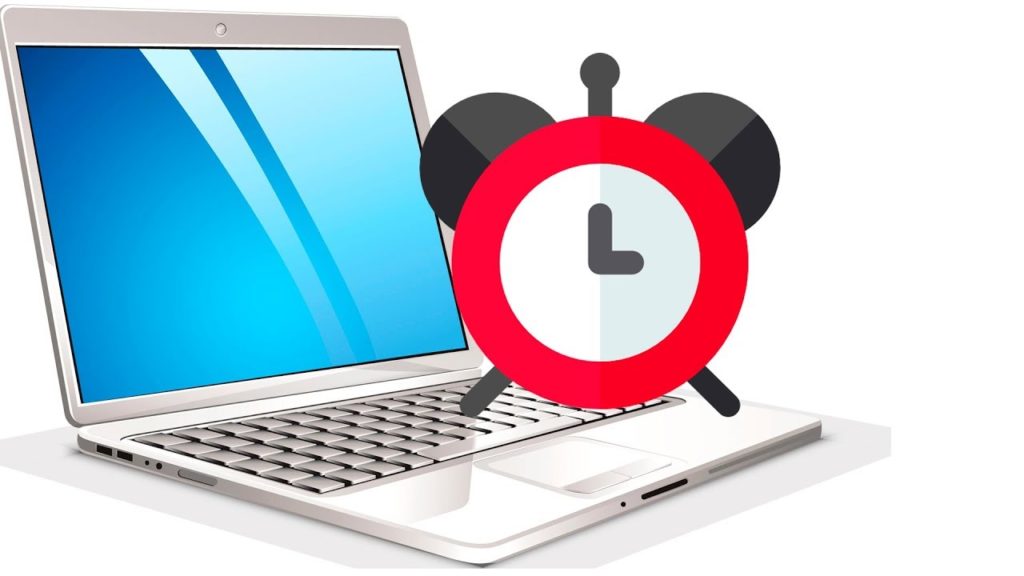
Ayrıca zamanlayıcı kişisel zamanınızı planlarken de yardımcı olacaktır. Birçoğunun günün çoğunu monitör ekranının arkasında, çalışmayı veya çalışmayı erteleyerek geçirdiği bir sır değil. Dizüstü bilgisayarın otomatik olarak kapatılması, heyecan verici bir oyundan tam zamanında ayrılmanıza yardımcı olacaktır.
Windows'ta bir dizüstü bilgisayarda kapatma zamanlayıcısı nasıl ayarlanır
İşletim sistemi varsayılan olarak otomatik kapanma sağlamaz ancak çeşitli yöntemleri kullanarak bir zamanlayıcı ayarlayabilirsiniz.
Zamanlayıcıyı ayarlamanın ilk yolu komut satırını kullanmayı içerir. Öncelikle “R” ve “Win” tuşlarını aynı anda basılı tutarak açmanız gerekir. “Kapatma -s -t N” komutunu gireceğiniz bir pencere açılır. Kapanmadan önceki saniye cinsinden süre anlamına gelen N harfine dikkat etmeniz gerekiyor. Daha sonra tek yapmanız gereken “Tamam”a tıklamak ve bilgisayarınızda çalışmaya devam etmektir. Ekranda kullanıcıya kalan süreyi bildiren bir mesaj görünecektir. Süresi dolduktan sonra tüm açık programlar kapatılacak (veriler önceden kaydedilmiştir) ve dizüstü bilgisayar her zamanki gibi kapanacaktır.
Dikkat! Programları kapanmaya zorlamanız gerekiyorsa, süre dolduktan sonra komuta “-f” eklemeniz gerekecektir. Zamanlayıcıyı iptal etmek de kolaydır: komut satırına "kapatma -a" yazmanız yeterlidir.
Görev Zamanlayıcı daha hızlı bir seçenektir. Öncelikle “Win + R” tuşlarını kullanarak komut satırını açmanız, ardından içine “taskschd.msc” yazmanız ve “Tamam” düğmesine basarak işlemi onaylamanız gerekir. Sağda "Basit bir görev oluştur" seçeneğini seçmeniz, ona bir ad vermeniz, bir tetikleyici ayarlamanız, görevi çalıştırmak için saat ve tarihi ayarlamanız gereken "Görev Zamanlayıcı" görünecektir. Sol panelde "Eylem"i tıklayın ve "Bir program çalıştır"ı seçin. İlk pencereye “stutdown” komutunu, ikinci pencereye “-s” komutunu girin ve son olarak “İleri”ye tıklayın. Belirtilen zamanda dizüstü bilgisayar otomatik olarak kapanacaktır.
Üçüncü taraf programları kullanarak bir dizüstü bilgisayarı zamanlayıcıya nasıl ayarlayabilirim?
Örneğin özel programlar kullanarak bir dizüstü bilgisayarda zamanlayıcı ayarlamanın daha hızlı yolları vardır. Bazıları:
- Akıllı Otomatik Kapatma. Yeni başlayanların bile ustalaşabileceği ücretsiz bir Rusça yardımcı program. Başlatmanız, istediğiniz işlevi seçmeniz ("Kapatma", "Uyku" vb.) ve saati ayarlamanız gerekir.Varsayılan olarak, kapatmadan 5 dakika önce bir hatırlatıcı görünecektir; gerekirse oturumun sonu ertelenebilir veya iptal edilebilir.
- Uyku zamanlayıcısı. Rusça ilginç bir arayüze sahip basit bir program, açıldığında otomatik olarak başlayabilir. Çoğu zaman, dizüstü bilgisayarın çalışmasını etkileyen ek yazılım da yüklenir. Yardımcı programın tüm uygulamaları kapattığını ve verileri kaydetmediğini söylemeye değer, yani bununla önceden ilgilenmeniz gerekiyor.
- Kapat. Zamanlayıcının yanı sıra birçok işlevi bulabileceğiniz bir program. Yüklemeye gerek yoktur; arşivden çalışır. Sistem belirli bir süre boşta kaldıktan sonra geri sayım ve otomatik kapanmanın yanı sıra kilitleme, uyku ve çok daha fazlası vardır. Tek olumsuz, programı kapatamamanızdır, aksi takdirde zamanlayıcı çalışmayacaktır.
- Otomatik Kapanma. Net bir arayüz ve minimum eylem, programı yüzlerce diğerlerinden ayıran şeydir. Dizüstü bilgisayarın otomatik olarak kapanması için yalnızca saat ve tarihin yanı sıra sistem eylemini de yapılandırmanız gerekir.
Bilgisayardaki zamanlayıcı önemli işlevlerden biri olarak kabul edilir. Dizüstü bilgisayarınızı kapatmanın birkaç yolu vardır; komut satırını, görev zamanlayıcıyı veya üçüncü taraf bir programı kullanın. Son seçenek en basit olarak kabul edilir.





